將 iPhone 備忘錄備份的三種方法 其中一種特別快速
將 iPhone 備忘錄備份的方式很多,今天我們就帶您看看其中三種,且其中一種特別快速有效!
在這個資訊爆炸的時代,iPhone 備忘錄成為了我們日常生活和工作中不可或缺的工具,幫助我們記錄想法、計劃和任務。保證這些重要資訊的安全與可靠備份變得至關重要,幸運的是,有多種方法可以備份 iPhone 上的備忘錄,讓我們來探討三種常用的備份方法,包括它們的操作步驟以及各自的優缺點!
我們先用表格的方式來為您快速解析本次的方法比較:
| 傳輸方式 | 傳輸速度 | 網路需求 | 操作難度 | |
| iCloud | 透過網路 | 中等 | 較高 | 一般 |
| AnyTrans | 透過電腦 | 快速 | 無需求 | 簡易 |
| Gmail | 透過網路 | 較慢 | 較高 | 困難 |
那我們就趕快進入正題吧?
1.透過 iCloud 將 iPhone 備忘錄備份
首先最簡單的方式就是使用 iCloud !它是 Apple 提供的雲儲存服務,可以自動備份 iPhone 上的備忘錄,讓你的資料在任何時候、任何地點都能被存取。
雖然聽起來很方便,但有以下的劣勢:
- 如果不花錢升級的話,則只能使用 5G 的空間,且所有資料共用容量。
- 如果網路的問題或是沒有主動確認備份,則有可能資料沒有備份完全。
- 同步的資料可能會在一方被刪除時而消失。
- 網絡要求高,必須保證連接穩定的網絡!
了解後,讓我們來進行看看操作吧?
- 在 iPhone 上打開「設定」應用,點擊你的 Apple ID。
- 選擇「iCloud」。
- 滾動找到「備忘錄」,並開啟開關以啟用 iCloud 同步。
- 一旦啟用,你的備忘錄就會自動同步到 iCloud,你可以在任何支持 iCloud 的設備上訪問這些備忘錄。
這樣資料就會自動同步,如果沒有以上的缺點的話其實是非常優秀的呢!
2.透過 AnyTrans 一鍵備份 iPhone 備忘錄
如果能使用其他第三方選體的話,則推薦使用看看 AnyTrans !專屬於 iOS 裝置的 AnyTrans 非常好用,它有以下的優點 :
- 能快速將資料備份至電腦上,傳輸速度極快!
- 不用透過網路,品質穩定不失敗。
- 可以傳輸各種資料,並且可客製化選擇。
- 一鍵式操作,輕鬆又好懂!
是不是瞬間有了興趣?那它要怎麼操作呢?
- 選擇符合您 AnyTrans 版本,下載安裝。
免費下載 Windows 作業系統 免費下載 Mac 作業系統
免費下載* 100% 安全
- 隨即啟動 AnyTrans ,之後按下「備份管理」功能並選擇「立即備份」功能。
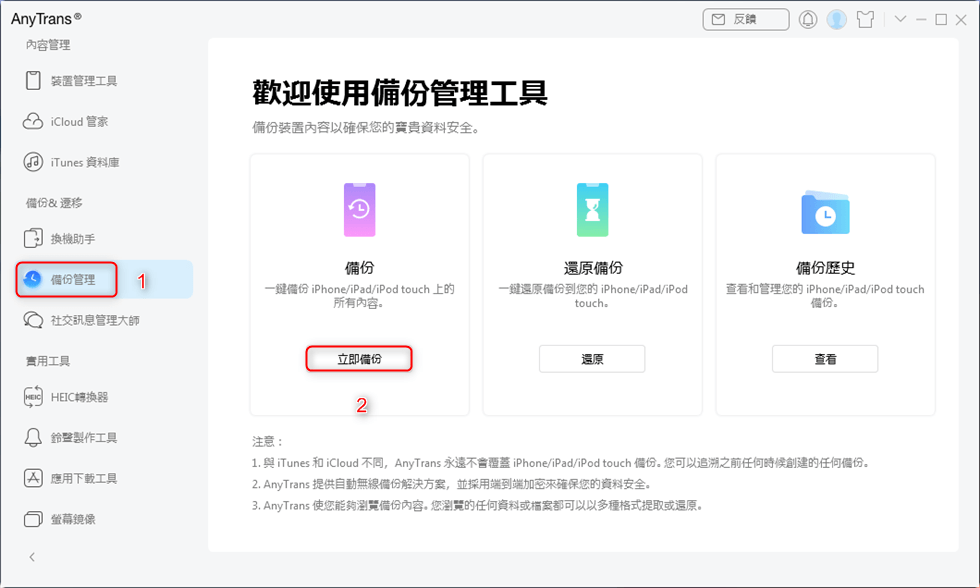
備份iPhone
- 進入程序後,勾選你的選項,隨後按下「立即備份」並進入該功能。
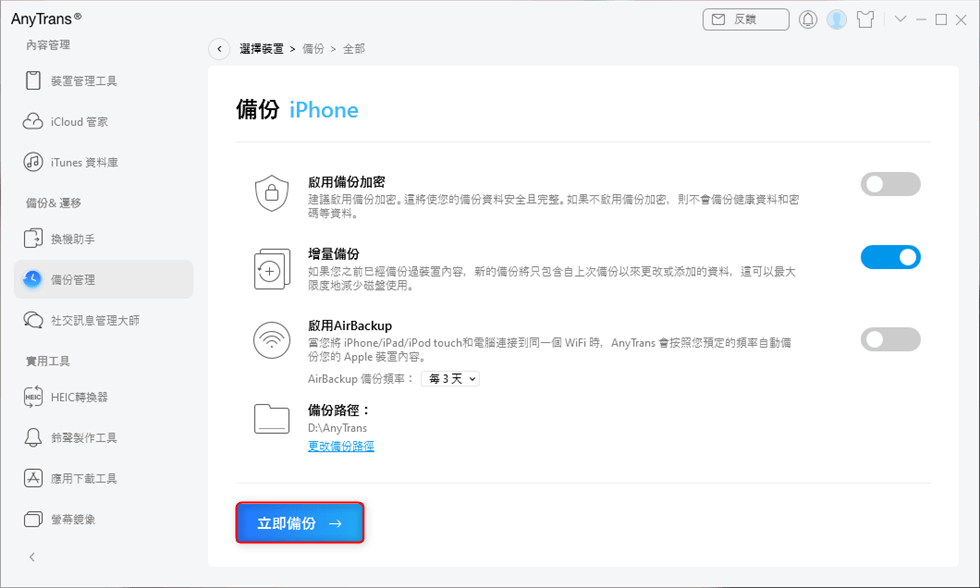
立即備份
- 不用幾秒的時間,一切的備份就已經完成,且準備就緒囉!
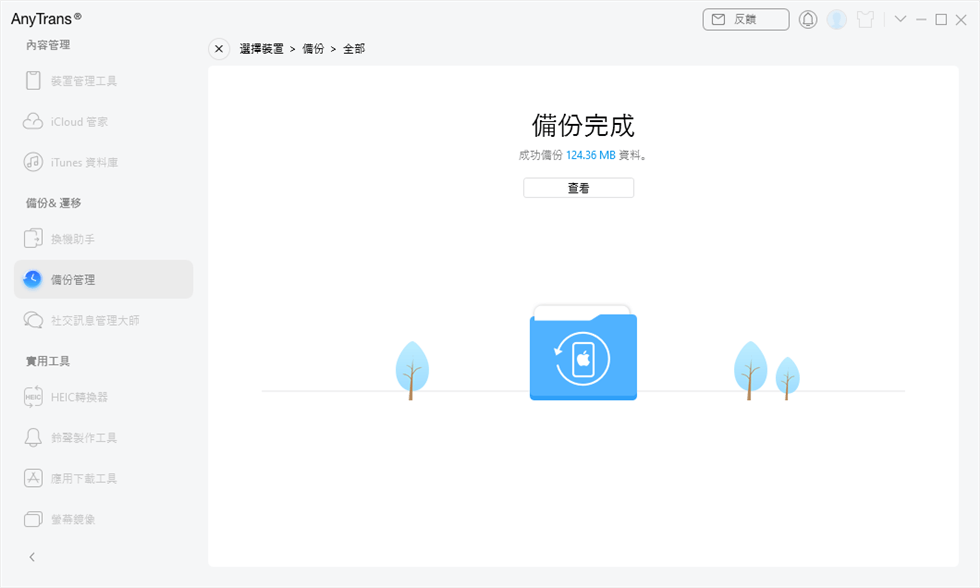
備份完成
這樣便迅速的將資料備份完!最棒的是,除了備忘錄以外,其他的資料也一次性的為您備份好了,完全不用再擔心資料流失啦!
3.透過 Gmail 將 iPhone 備忘錄備份
另外一個辦法,是直接使用 Gmail 來做備份,方法很簡單,不過卻是最不推薦的:
- 只能一個一個傳輸,效率極差。
- 信件傳輸波動大,容易丟失。
- 存在信箱要轉用也較不方便。
當然,它仍是個能使用的方法!現在就來看看如何操作:
- 打開您的「備忘錄」。
- 選擇您要傳輸的備忘錄內容,並點擊右上角的上字號。
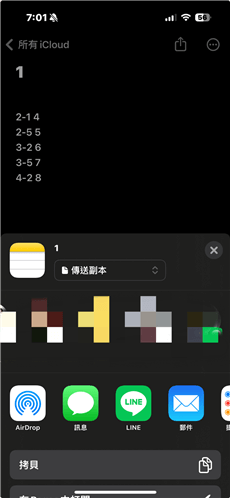
gmail備份
- 將內容郵寄給自己,便完成了備份。
使用上可能還是不如 AnyTrans 那樣方便,但還是可以參考看看囉!
4.總結
不論是通過 iCloud、AnyTrans 還是 Gmail,每種方法都有其獨特的優點和適用場景。考慮到數據安全和便利性,選擇最適合自己需求的備份方法至關重要。透過這些方法的介紹,希望能幫助你有效地保護和管理你的 iPhone 備忘錄,無論何時何地都能安心地存取你的重要資訊。現在就趕快去將您 iPhone 的備忘錄備份吧?

產品相關問題? 聯繫我們的支援團隊獲取快速解決方案 >





